Como baixar o Windows Media Player 12 para Windows 10
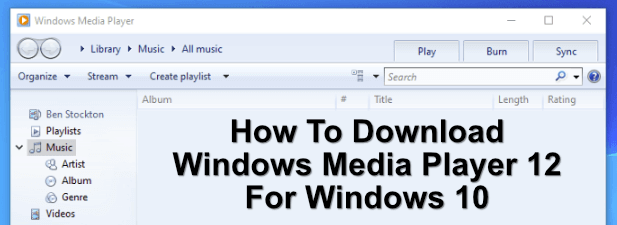
- 4960
- 96
- Randal Kuhlman
Quando o software é integrado a um sistema operacional, torna -se a escolha óbvia de usar . Nos lançamentos do Windows mais antigos, a abertura de arquivos de mídia abriria o Windows Media Player, a menos que você instalasse uma alternativa como o VLC. Não era o melhor media player, mas funcionou fora da caixa, e é exatamente isso que a maioria dos usuários procura.
Infelizmente, a Microsoft interrompeu o suporte ao Windows Media Player em 2009, com o último lançamento (Windows Media Player 12) agora com mais de dez anos. Está um pouco desatualizado hoje em dia, mas você pode baixar o Windows Media Player 12 e usá -lo no Windows 10 seguindo estas etapas.
Índice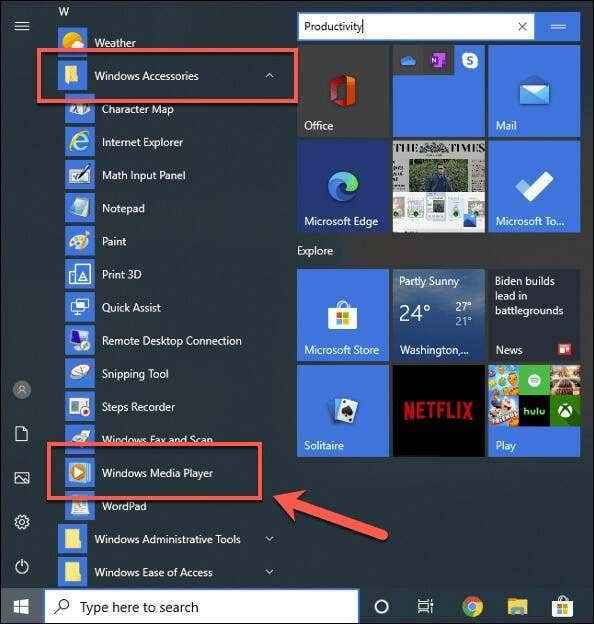
Se não estiver lá, você pode habilitá -lo rapidamente, pois a Microsoft o inclui como um recurso opcional do Windows. Ainda deve funcionar para reproduzir alguns tipos de arquivos de mídia, embora a reprodução de DVD através do Windows Media Player 12 não seja mais suportada. Você também precisará de software alternativo para reproduzir discos Blu-ray também.
- Para ativar o Windows Media Player 12, pressione Win+r no teclado ou clique com o botão direito do mouse no menu Iniciar e clique Correr. No Correr caixa de comando, tipo OptionAlemeatures e pressione OK. Isso abrirá o menu Configurações de recursos do Windows, onde você pode ativar ou desativar os recursos do Windows.
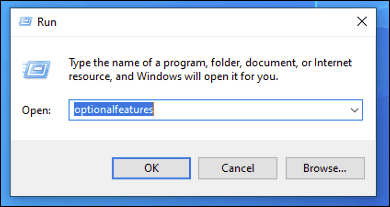
- No Recursos do Windows caixa, pressione o + ícone próximo ao Recursos de mídia categoria. Certifique -se de que a caixa de seleção ao lado de Windows Media Player está ativado e clique OK confirmar.
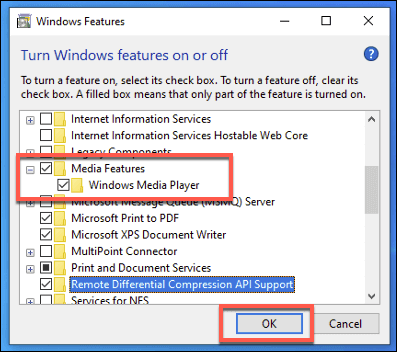
- Se o Windows Media Player ainda não estiver instalado no seu PC, ele será instalado neste momento. Você precisará reiniciar seu PC para que as mudanças tenham efeito.
- Depois que seu PC for reiniciado, você poderá encontrar e abrir o Windows Media Player no seu menu Iniciar o Windows, em Acessórios do Windows pasta.
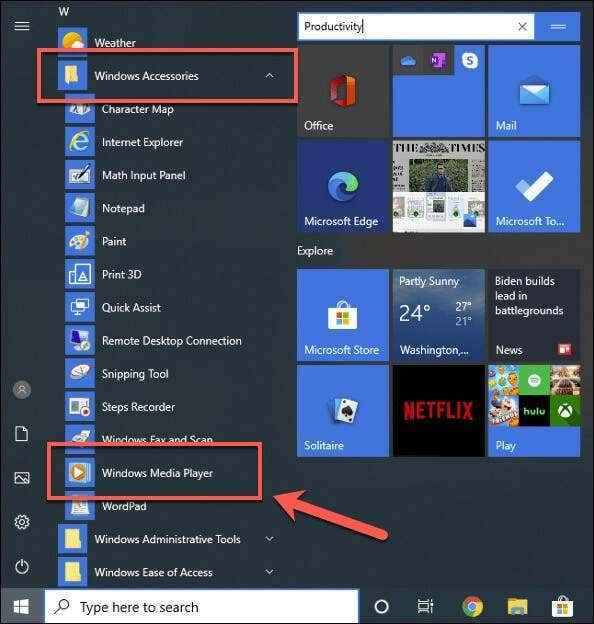
- Windows Media Player não será usado como aplicativo padrão para reprodução de mídia, mesmo depois de ativá -lo. Se você quiser mudar isso, abra o Configurações do Windows menu por Clique com o botão direito do mouse no menu Iniciar > Configurações do Windows.
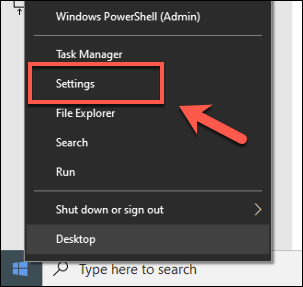
- A partir daqui, pressione Aplicativos > Aplicativos padrão e selecione Windows Media Player para ambos Player de vídeo e Reprodutor de música opções.
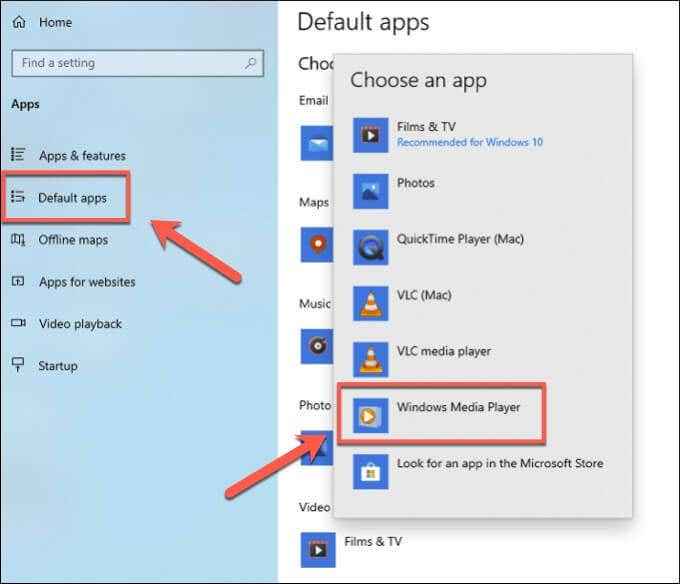
Usando o Groove Music ou Microsoft Movies & TV Apps
Windows Media Player é uma marca que a Microsoft desistiu há muito tempo. Originalmente, isso era a favor de empurrar sua marca Zune também extinta com o aplicativo Zune Music Pass, capitalizando o sucesso inicial da Microsoft com dispositivos de mídia portátil.
Um pivô para Xbox seguiu com os aplicativos Xbox Video e Xbox Music, mas novamente, eles foram abandonados mais adiante à medida que as próprias ambições da Microsoft foram alteradas. Esses aplicativos ainda existem, mas com novos nomes e novas interfaces: Música de groove e Microsoft Movies & TV (ou Filme e TV em determinados mercados como o Reino Unido).
Estes são os dois, substituições oficiais do Windows Media Player no Windows 10. Groove Music, por exemplo, é um tocador de música bastante básico com alguns recursos interessantes, como a capacidade de criar uma coleção em nuvem de seus arquivos de música em vários dispositivos usando o OneDrive.
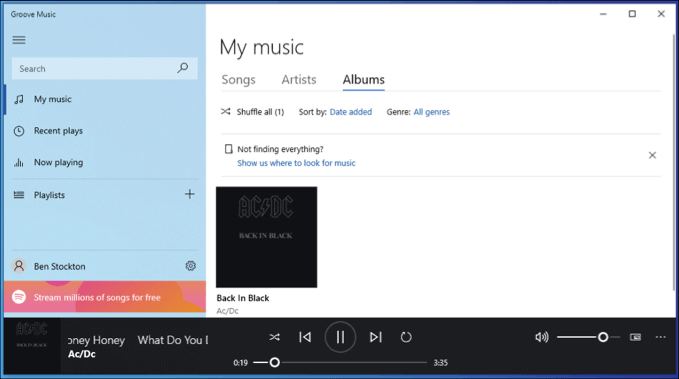
Se você quiser reproduzir conteúdo de vídeo, o Windows o levará a usar o Microsoft Movies & TV. Isso não apenas reproduzirá formatos de vídeo básicos como MP4 e Avi, mas também pode ser usado para alugar séries de TV ou filmes em HD completo no mercado de aluguel interno, embora isso esteja disponível apenas em determinados locais.
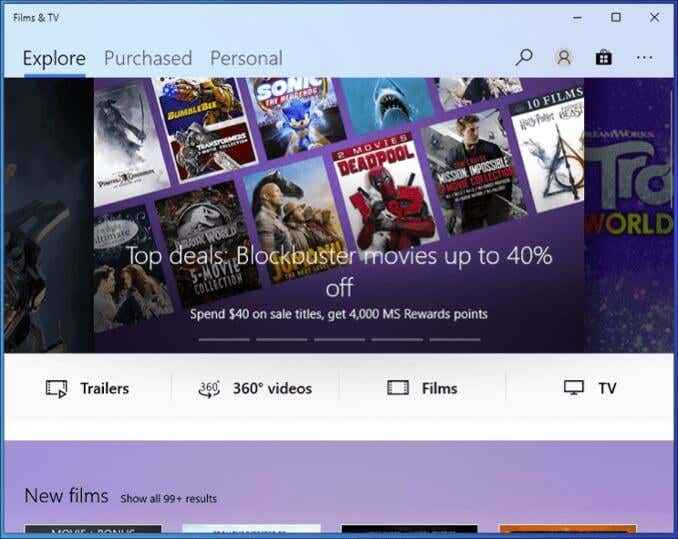
Nesse sentido, filmes e TV foi projetado como um concorrente para outros aplicativos de aluguel de mídia, como o Google Play ou o Amazon Prime Video. Se você decidir alugar conteúdo através do aplicativo PC, também poderá acessá -lo em um Xbox, se desejar também.
Não há como negar, no entanto, que filmes e TV e groove música não têm o mesmo reconhecimento de marca que a Microsoft teve com o Windows Media Player. Ao dividir os recursos do Media Player em dois aplicativos, no entanto, a Microsoft está tentando oferecer recursos mais distintos do que o Media Player original para cada propósito pretendido.
Essas podem ser substituições ideais para o Windows Media Player, ou podem estar faltando nos recursos que você esperaria. Um problema com os dois aplicativos, por exemplo, é a falta do suporte geral do formato de arquivo que você verá de alternativas de terceiros. Esse problema só pode ser corrigido apenas mudando para um media player alternativo em vez disso.
Players de mídia alternativos para Windows 10
Em vez de usar um media player de mais de 10 anos, existem alternativas melhores e mais modernas ao Windows Media Player disponíveis para usuários do Windows. Muitos players de mídia gratuitos para o Windows existem, mas é provável que a melhor opção para a maioria dos usuários seja VLC.
À medida que os players de mídia de terceiros vão, o VLC é a opção final para a maioria dos usuários do Windows e Mac. Ele toca praticamente todo tipo de arquivo de mídia e você pode até usar o VLC para gerenciar listas de reprodução de música ou usar o VLC com o Chromecast para reproduzir conteúdo de mídia em uma TV remotamente.
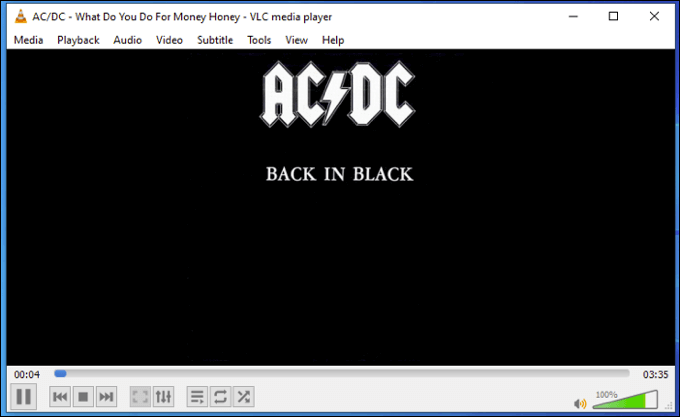
Se você está procurando uma alternativa de VLC, pode preferir experimentar Plex ou Kodi. Kodi e Plex podem ser usados para reprodução de mídia, mas se você está procurando um ótimo servidor de mídia, o Plex é o que você precisará, pois permite compartilhar seus filmes favoritos e conteúdo de TV com vários dispositivos em sua rede.
O mundo seguiu em frente, então para os amantes da música, você pode estar procurando um serviço de streaming de música como Spotify ou Apple Music em vez disso. Ambos os serviços permitem que você importe sua própria coleção de músicas para seus aplicativos, além de dar acesso a músicas de outros artistas e músicos que você já pode possuir.
Jogando mídia no Windows 10
O uso do Windows Media Player 12 no Windows 10 provavelmente não é a melhor opção, mas permitirá que você jogue rapidamente alguns arquivos de mídia comuns. Você terá problemas para reproduzir formatos de mídia mais recentes como a MKV no Windows Media Player, no entanto. Para a maioria dos usuários, você ficará melhor usando uma alternativa como o VLC em vez deste jogador desatualizado.
Obviamente, não se esqueça de substituições oficiais da Microsoft para o Windows Media Player 12. Embora os aplicativos Groove Music e Microsoft Movies & TV sejam frequentemente esquecidos, eles o ajudarão a reproduzir arquivos de mídia no seu PC sem instalar software adicional de terceiros, embora o VLC ainda continue sendo a melhor opção para a maioria dos usuários.

